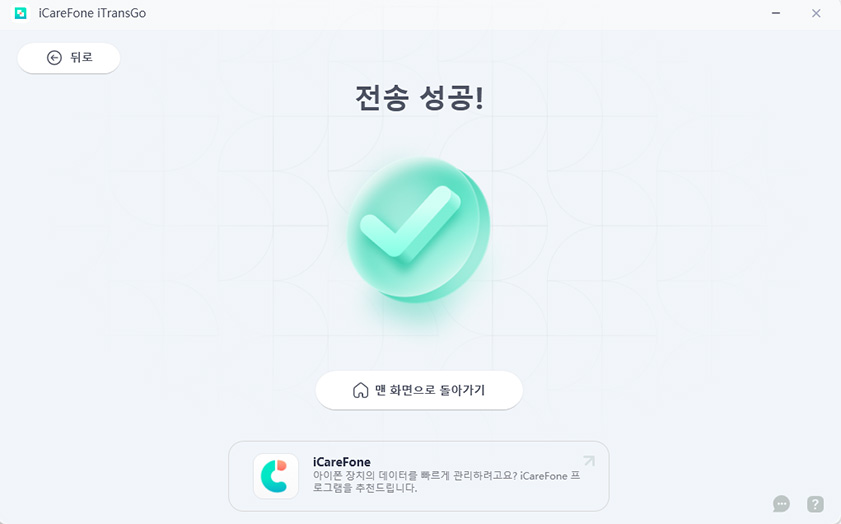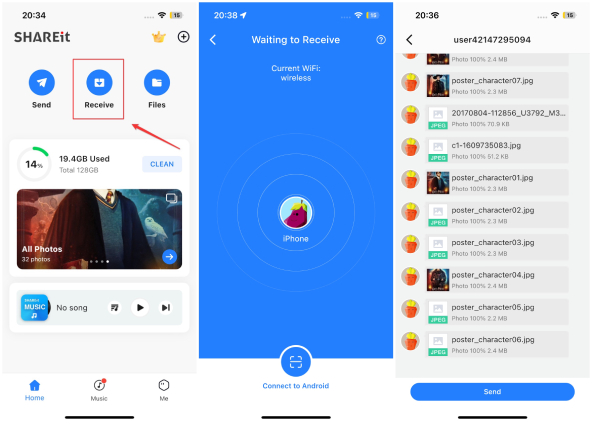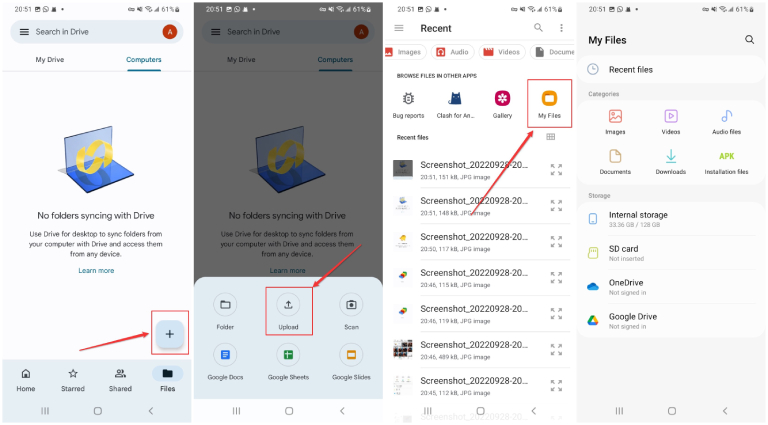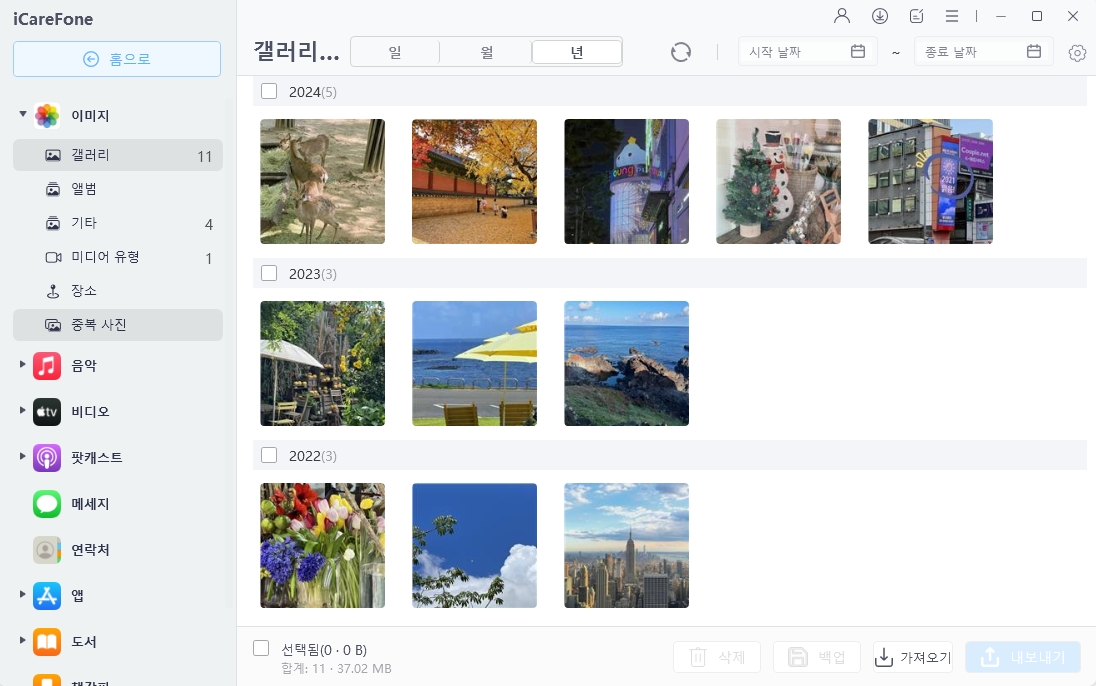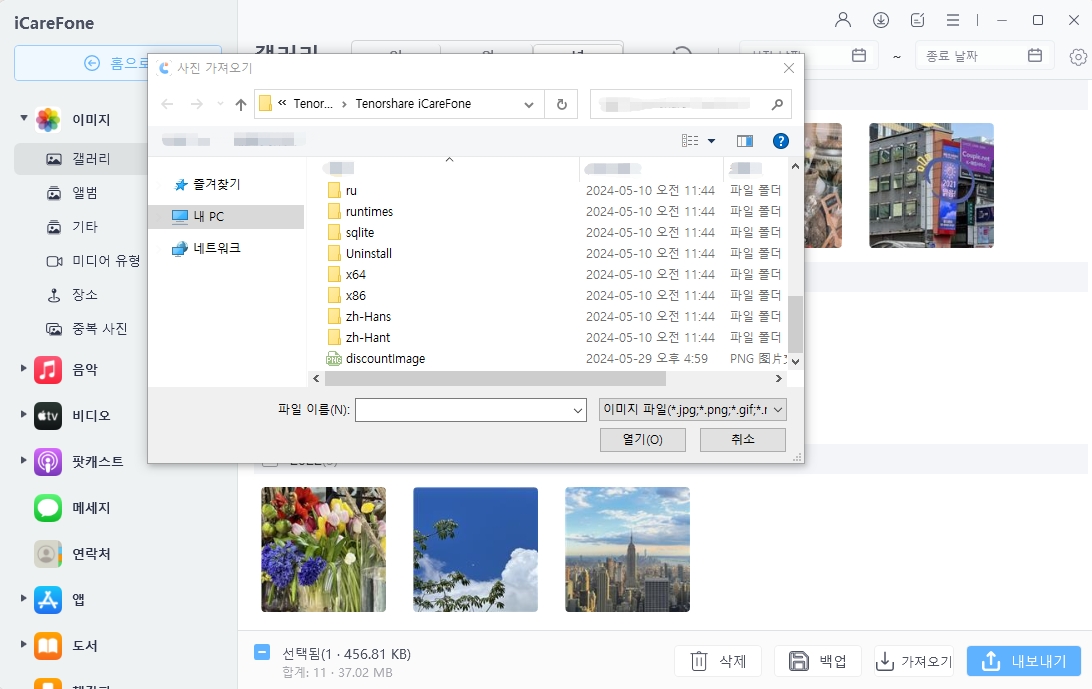갤럭시 에서 아이폰 으로 사진 옮기기[최신 아이폰16-16e 지원]
아이폰 16의 혁신적 기능에 매료되어 갤럭시에서 아이폰 16-16e으로 기기 전환을 고민하실 수 있습니다. 그러나 갤럭시에서 아이폰으로 사진을 전송하는 과정은 복잡할 수 있으며, 특히 최적의 방법이나 데이터 전송 도구에 대한 이해가 부족할 경우 더욱 어려울 수 있습니다.
- 방법 1: Move to iOS로 갤럭시 에서 아이폰16/15/14/16e 으로 사진 옮기기
- 방법 2: iCareFone iTransGo로 갤럭시 아이폰 16/15/14/16e으로 사진 옮기기
- 방법 3: SHAREIT 앱으로 아이폰16/15/14/16e 사진 갤럭시 로 옮기기
- 방법 4: 구글 포토로 안드로이드 에서 아이폰 으로 사진 옮기기
- 방법 5: 구글 드라이브로 갤럭시 사진 아이폰으로 옮기기
- 보너스 팁: iCareFone으로 갤럭시에서 컴퓨터로 사진 옮기기
방법 1:Move to iOS로 갤럭시 에서 아이폰16/15/14/16e 으로 사진 옮기기
애플은 새로운 유저를 위해 'Move to iOS' 앱을 제공하여 갤럭시 사용자들이 아이폰으로 쉽게 전환할 수 있도록 지원합니다. 이 앱을 통해 메시지, 연락처, 사진, 메일 계정 등 데이터를 안전하고 수월하게 갤럭시에서 아이폰으로 이전할 수 있습니다.
아이폰을 처음 설정할 때, 'Move to iOS'를 이용해 갤럭시에서 아이폰으로 사진을 이동하는 방법은 다음과 같습니다.
- 새 아이폰을 활성화할 때 앱 및 데이터 페이지에서 '갤럭시에서 데이터 이동'을 선택합니다.
‘계속’을 클릭하면 아이폰 화면에 10자리 또는 6자리 코드가 표시됩니다.

- 구글 플레이에서 Move to iOS 앱을 다운로드해 갤럭시 휴대폰에 설치합니다. 앱을 실행하고 아이폰의 코드를 입력합니다.
이제 iPhone로 보낼 데이터를 선택하고 허용을 누른 다음 계속을 누릅니다.

- iPhone 설정을 마저 하기 전에 아이폰 진행 바가 완료될 때까지 기다립니다.
참고:이 방법은 아이폰 16/15/16e 초기 설정을 완료하지 않은 경우에만 적용됩니다. 설정을 완료한 경우, 공장 초기화 후 다시 시작해야 합니다. 장치를 초기화하지 않으려면, 설정 후 갤럭시에서 아이폰으로 사진을 옮기는 방법을 확인해보세요.
방법 2: iCareFone iTransGo로 갤럭시 아이폰 16/15/14/16e으로 사진 옮기기
위에 소개한 방법은 갤럭시에서 아이폰으로 사진을 전송하는 데 모든 데이터를 같이 한번에 옮겨야 하고 시간이 많이 필요하기 때문에 번거롭다고 생각하는 사람도 있습니다.
소개하는 Tenorshare iCareFone iTransGo 도구는 사진, 동영상, 음악, 연락처, 메시지 등 데이터를 유형별로 선택하여 전송할 수 있습니다. 데이터 용량이 클 경우 전송 시간을 크게 절약할 수 있으며, 갤럭시에서 아이폰으로의 이동 시 유용합니다.
갤럭시와 아이폰을 리셋할 필요 없이 USB 케이블로 컴퓨터에 연결하여 지침에 따라 진행하면 됩니다. 자세한 방법은 아래에서 확인하세요.
컴퓨터에 Tenorshare iCareFone iTransGo를 설치한 후, 메인 화면에서 '안드로이드에서 아이폰으로 데이터 전송'을 클릭합니다.

갤럭시 및 아이폰을 USB 케이블을 통해 컴퓨터에 연결합니다.

시작을 클릭하여 사진, 음악, 연락처, 캘런디, 메시지, 영상 중에 갤럭시에서 아이폰 이동하려는 데이터를 선택한 다음 "스캔 시작"을 클릭합니다.

전송할 데이터 크기에 따라 전송 시간이 다릅니다. 잠깐 기다리면 갤럭시에서 아이폰으로 사진 이동이 선공됩니다.

자세한 가이드 보기: 안드로이드 아이폰 사이에 데이터를 옮기는 방법은 어떻게 됩니까?
방법 3: SHAREIT 앱으로 아이폰16/15/14/16e 사진 갤럭시 로 옮기기
갤럭시에서 아이폰 16/15/16e로 사진을 전송하려면, 범용 파일 공유 앱인 Shareit을 사용하는 것이 효과적입니다. Shareit은 핫스팟 네트워크를 통해 모바일 데이터 없이 빠르게 파일을 전송하며, 약 1,200만 다운로드를 기록한 인기 앱입니다.
Shareit을 사용한 사진 전송 방법:
- 아이폰과 갤럭시 기기에 Shareit 앱을 설치한 후, 동일한 Wi-Fi 네트워크에 연결합니다.
- 갤럭시에서 "보내기" 버튼을 클릭합니다.
- 준비가 완료되면 "다음"을 눌러 장치의 파일이 분류된 새 창을 엽니다.
전송할 사진을 선택한 후 "보내기" 버튼을 클릭합니다.

아이폰에서 Shareit 앱을 열고 "받기"를 선택합니다. 송신 장치가 수신 장치를 인식하면 전송을 시작합니다.

선택한 모든 사진이 몇 초 안에 아이폰 16/15/16e로 성공적으로 전송됩니다.
방법 4: 구글 포토로 안드로이드 에서 아이폰 으로 사진 옮기기
갤럭시 휴대폰에서 아이폰 16/15/14/16e로 사진을 옮기는 또 다른 안전한 방법은 구글 포토 앱을 사용하는 겁니다. 구글 포토를 사용하면 동일한 구글 계정으로 로그인되어 있는 두 스마트폰에서 사진을 동기화할 수 있습니다. 이 서비스를 이용할 거라면 갤럭시폰에서 구글 포토에 이미지를 업로드하고 아이폰 16/15/14/16e에서 저장만 하면 됩니다.
다음 단계를 따라하시면 됩니다.
- 갤럭시 휴대폰에서 구글 포토 앱을 실행하고 구글 계정으로 로그인합니다.
우측 상단의 프로필을 누르고 백업을 켠 후 "원본 품질"을 선택합니다.

구글 포토는 갤럭시에 있는 모든 사진과 동영상을 클라우드에 자동으로 백업합니다. 사진과 비디오가 전부 백업될 때까지 기다립니다.

- 아이폰 16/15/16e에서 구글 포토를 실행하고 동일한 구글 계정으로 로그인합니다.
- 갤럭시 기기에서 동기화된 모든 사진에 액세스할 수 있는 사진 탭을 찾습니다.
업로드된 사진을 아이폰 사진 앱에 저장하려면 원하는 사진을 선택하고 "기기에 저장"을 누르면 됩니다. 그러면 사진 앱에서 확인할 수 있습니다.
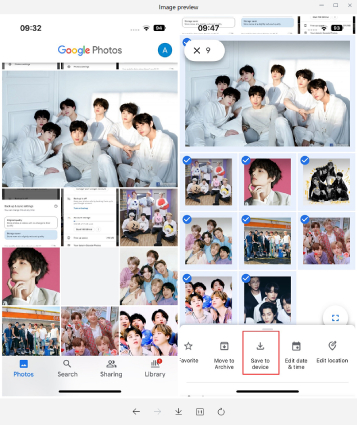
방법 5: 구글 드라이브로 갤럭시 사진 아이폰으로 옮기기
Gmail 주소가 있는 사람들은 구글 포토와 같은 클라우드 스토리지인 구글 드라이브에 사진을 업로드할 수 있습니다. 구글 드라이브 서버에는 사진과 비디오 외에도 워드 문서와 오디오를 서버에 저장할 수 있습니다.
구글 드라이브를 자주 사용하신다면, 구글 드라이브로 갤럭시에서 아이폰15/14로 사진을 옮기는 방법은 다음과 같습니다.
- 갤럭시 기기에서 구글 드라이브를 열고 구글 계정에 로그인합니다.
- 더하기 버튼을 누른 다음 "업로드"를 누릅니다."
이미지를 탐색하고 아이폰에 전송할 이미지를 선택합니다. 맨 위에 있는 세 개의 세로줄을 눌러 모든 사진을 선택할 수도 있습니다. 완료되면 "선택"을 누르고 사진이 업로드될 때까지 기다립니다.

- 아이폰 14에서 구글 드라이브를 다운로드해 설치합니다. 동일한 구글 계정을 연결합니다.
파일 탭을 누르면 내 드라이브에서 모든 사진을 찾을 수 있습니다.

보너스 팁: iCareFone으로 갤럭시에서 컴퓨터로 사진 옮기기
위에서는 컴퓨터 없이 갤럭시 휴대폰에서 아이폰 16/15/16e로 사진을 옮기는 방법을 보여드렸습니다. 컴퓨터에서 사진 전송 프로세스를 완료하고 싶으시다면 그 방법도 알려드리겠습니다.
iOS 데이터 관리 및 백업 도구인 Tenorshare iCareFone(테너쉐어 아이케어폰)을 사용하면 데이터를 지우지 않고도 갤럭시와 iOS 기기 간 대량의 사진을 빠르게 전송할 수 있습니다. 게다가 데이터 제어 기능을 무제한으로 사용할 수 있습니다. iCareFone(아이케어폰)의 관리자 기능은 iOS 사용자가 이미지, 음악, 비디오, 연락처, 애플리케이션, 책, 북마크 등 기기의 파일을 쉽게 관리할 수 있도록 돕습니다.
iCareFone(아이케어폰)으로 휴대폰에서 컴퓨터로 사진을 보내는 방법은 다음과 같습니다.
컴퓨터에 Tenorshare iCareFone(테너쉐어 아이케어폰)을 다운로드하여 설치한 후 아이폰을 연결합니다. 이 기능을 사용하려면 소프트웨어를 시작하고 기본 인터페이스에서 관리자를 선택합니다.

사용 가능한 9가지 파일 유형 중에서 사진을 선택합니다.

이제 메뉴에서 "가져오기"를 눌러 갤럭시 기기에서 방금 가져온 사진을 빠르게 옮기세요.

결과적으로는 선택한 모든 이미지가 전송되어 아이폰 16/15/14/16e에 표시됩니다.
결론
갤럭시에서 아이폰 16/15/14/16e으로 사진을 옮기려면, 초기 설정 전에는 애플의 iOS로 이동 앱을 사용하는 것이 가장 효율적입니다. 설정 완료 후에는 Shareit, 구글 포토, 구글 드라이브 같은 클라우드 서비스를 이용하거나, Tenorshare iCareFone iTransGo를 통해 데이터 손실 없이 안전하게 사진을 이전할 수 있습니다.